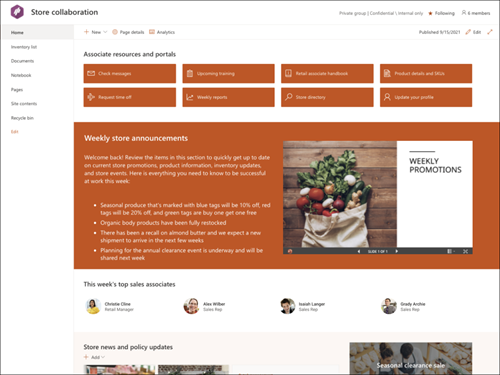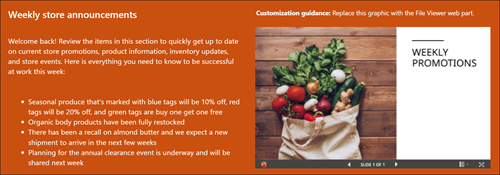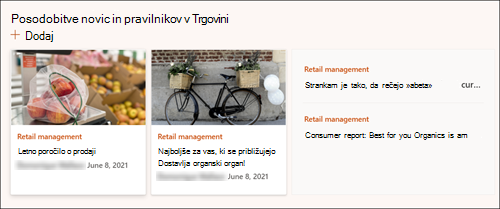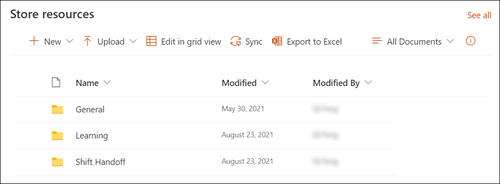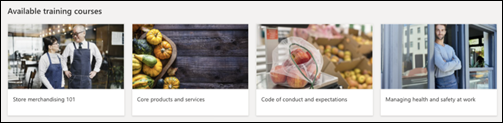Predloga SharePointovega mesta za sodelovanje v Trgovini je spletno mesto skupine, zasnovano tako, da služi kot notranja domača stran za vašo maloprodajno skupino. – Pomagajte zaposlenim preprost dostop do pogosto uporabljanih orodij, shranjevanje novic in dnevnih promocij.
V tem članku damo v skupno rabo elemente, ki so na predlogi mesta za sodelovanje v Trgovini SharePoint, in razpravljamo o tem, kako lahko prilagodite mesto tako, da bo vaše.
Opombe:
-
Ta predloga je povezana predloga okolja Microsoft 365. Ko je skupina ustvarjena s to predlogo, je povezana SharePointova predloga uporabljena za mesto in skupino.
-
SharePointove komponente, kot so strani, seznami in integracije platforme Power Platform, so samodejno dodane in pripete kot zavihki v kanal Splošno v skupini. Uporabniki lahko urejajo te strani in sezname neposredno v aplikaciji Teams.
Funkcije mesta
-
Prilagodljivo spletno mesto, na katerem so vnaprej dodane slike, spletni gradniki in vsebina, s katerimi lahko uredniki spletnih mest navdušijo prilagoditve, ki ustrezajo potrebam vaše skupine.
-
Priporočamo vam, da predlogo spletnega mesta za sodelovanje v Trgovini seznanite s predlogo mesta za upravljanje trgovine.
Opombe:
-
Nekatere funkcije so v organizacije, ki so se odločile za program ciljane izdaje , uvedene postopoma. To pomeni, da ta funkcija morda še ni prikazana ali pa se morda razlikuje od opisa v člankih s pomočjo.
-
Ko uporabite predlogo za obstoječe mesto, se vsebina ne bo samodejno spojili z novo predlogo. Namesto tega bo obstoječa vsebina shranjena kot podvojena stran v vsebini mesta.
Najprej upoštevajte navodila za dodajanje predloge mesta na novo ali obstoječe SharePointovo mesto.
Opomba: Če želite dodati to predlogo na mesto, morate imeti dovoljenja za ustvarjanje mesta.
Raziščite vnaprej izpolnjeno vsebino mesta, spletne gradnike in strani ter se odločite, katere prilagoditve mesta boste morali prilagoditi z blagovno znamko, glasom in splošnim poslovnim ciljem organizacije.
Vnaprej izpolnjene strani mesta:
-
Domača stran – zagotavlja ciljno mesto za gledalce.
-
Seznam zaloge – prikaže seznam vseh artiklov v zalogi shrambe skupaj z dodatnimi podatki o zalogi.
-
Dokumenti – preprost dostop do dokumentov v skupni rabi.
-
Zvezek – vzpostavi povezavo z OneNotom v skupni rabi.
-
Strani – shrani strani mesta in vsebino predloge strani.
-
Vsebina mesta – shrani strani mesta in vsebino predloge strani.
-
Koš – omogoča dostop do nedavno izbrisane vsebine.
Ko dodate predlogo mesta za sodelovanje v Trgovini, jo lahko prilagodite in spremenite v svojo.
Opomba: Če želite urediti SharePointovo mesto, morate biti lastnik mesta ali član mesta.
|
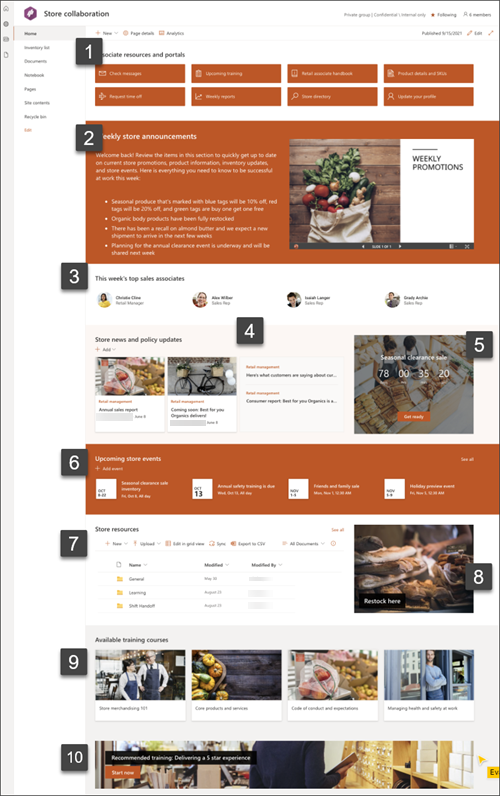 |
Prilagodite videz mesta, krmarjenjepo mestu, spletne gradnike in vsebino tako, da ustreza potrebam gledalcev in organizacije. Pri prilagajanju se najprej prepričajte, da je mesto v načinu urejanja, tako da v zgornjem desnem kotu mesta izberete Uredi. Med delom lahko shranite osnutek ali znova objavite spremembe, da si ogledajo pregledovalnike.
1. Pokaži povezave do pogosto uporabljenih virov
-
Izberite spletni gradnik Hitre povezave in izberite Uredi spletni gradnik
-
Po potrebi uredite povezavo, naslov, ikono in opis.
-
Če želite dodati povezavo, izberite + Dodaj povezave.
Oglejte si različne postavitve in preberite več o urejanju spletnega gradnika Hitre povezave.
2. Navedite uporabne informacije s slikami in besedilom
-
Izberite spletni gradnik Besedilo.
-
Uredite in oblikujte besedilo v spletnem gradniku.
-
Izberite spletni gradnik Slika in izberite Uredi spletni gradnik
-
Izberite Spremeni in izberite vir slike.
-
Ko izberete sliko, izberite Vstavi.
Več informacij o urejanju spletnih gradnikov » Besedilo« in »Slika«.
3. V žarišču ljudje zanimanja
-
Izberite spletni Ljudje in izberite Uredi spletni gradnik
-
Vnesite ime ali e-poštni naslov osebe, da jo poiščete v imeniku organizacije.
-
Izberite ime osebe, da jo dodate.
Preberite več o dodajanju profilov oseb s Ljudje gradnikom za osebe.
4. Označite novice za svojo organizacijo
-
Izberite spletni gradnik Novice in izberite Uredi spletni gradnik
-
Izberite nastavitve Vir novic, Postavitev in Filter, ki ustrezajo zahtevam organizacije.
-
V razdelku Organiziraj razporedite objave v razdelku Izberite novice, da jih organizirate tako, da ustrezajo potrebam vaše organizacije.
Preberite več o urejanju, filtriranju in ciljanju občinstva s spletnim gradnikom »Novice«.
5. Napoved prihajajočih dogodkov
-
Izberite spletni gradnik Odštevanje in nato Uredi spletni gradnik
-
Vnesite datum in uro dogodka ter izberite možnosti.
-
Dodajte povezavo za dejanje in sliko za ozadje, ki jo želite prikazati s časovnikom.
Če želite več informacij o dodajanju časovnika za odštevanje, obiščite spletni gradnik časovnika za odštevanje.
6. Prikaz prihajajočih dogodkov in pomembnih datumov
-
Izberite spletni gradnik Dogodki in izberite Uredi spletni gradnik
-
Izberite Vir,Datumski obseg inPostavitev za dogodke, ki jih želite prikazati.
-
Vnesite največje število elementov, ki morajo biti navedeni v tem spletnem gradniku.
Preberite več o uporabi spletnega gradnika »Dogodki«.
7. Omogočite dostop do dokumentov v skupni rabi
-
Izberite spletni gradnik knjižnice dokumentov in izberite Uredi spletni gradnik
-
Izberite knjižnico dokumentov, ki jo želite prikazati.
-
Če želite urediti mape, oznake in vsebino knjižnice dokumentov, se premaknite do knjižnice v razdelku Vsebina mesta, uredite vsebino in posodobitve bodo prikazane v spletnem gradniku.
Več informacij o urejanju spletnega gradnika knjižnice dokumentov.
8. Dodajte slike na spletno mesto
-
Izberite spletni gradnik Slika in izberite Uredi spletni gradnik
-
Nato izberite Spremeni in izberite vir slike.
-
Ko izberete sliko, izberite Vstavi.
Več informacij o uporabi spletnega gradnika »Slika«.
9. Zagotavljanje dostopa do učnih gradiv
-
Izberite spletni gradnik Hitre povezave in izberite Uredi spletni gradnik
-
Po potrebi uredite povezavo, naslov, ikono inopis.
-
Če želite dodati povezavo, izberite + Dodaj povezave.
Oglejte si različne postavitve in preberite več o urejanju spletnega gradnika Hitre povezave.
10. Preusmerite pozornost na vire
-
Izberite spletni gradnik Poziv k dejanju in nato Uredi spletni gradnik
-
Sliko za ozadje dodate tako, da v podoknu za urejanje kliknete Spremeni, izberete vir slike in izberete Vstavi , ko izberete sliko.
-
Posodobite oznako gumbain povezavo Gumb do cilja krmarjenja.
-
Prilagodite poravnavo oznake in povezave gumba.
Več informacij o uporabi spletnega gradnika »Klic k dejanju«.
Prilagajanje videza in krmarjenja po mestu
Preden daste spletno mesto v skupno rabo z drugimi, dodajte na spletno mesto piko za dokončanje tako, da zagotovite uporabnikom, da najdejo mesto, preprosto krmarijo po povezavah in straneh ter hitro dostopajo do vsebine na spletnem mestu.
-
Uredite knjižnice dokumentov tako , da posodobite imena mapin prenesete vire.
-
Urejanje in prilagajanje krmarjenja po mestu.
-
Spremenite videz spletnega mesta tako, da prilagodite temo, logotip, postavitve glav in videz spletnega mesta.
-
Dodajte ali odstranite strani na to mesto ali v krmarjenje po mestu, da boste lahko prilagajali obstoječo vsebino.
-
To spletno mesto povežite z mestom zvezdišča v organizaciji ali pa ga po potrebi dodajte obstoječemu krmarjenju po mestu zvezdišča.
Ko prilagodite spletno mesto, ga pregledate in objavite končni osnutek, ga dajte v skupno rabo z drugimi.
-
Izberite Nastavitve in nato Dovoljenja za mesto.
-
Nato izberite Povabi osebe, nato pa izberite Dodaj člane v skupino in nato Dodaj, da dodelite poln dostop do vsebine spletnega mesta skupine, vire v skupni rabi, kot sta koledar skupine Outlook, in pravice za urejanje spletnega mesta.
-
Nato izberite Povabi osebe in nato Daj le mesto v skupno rabo in nato Shrani, da daste mesto v skupno rabo, ne pa tudi virov v skupni rabi ali pravic za urejanje mesta.
Preberite več o upravljanju nastavitev spletnega mesta skupine, informacij o spletnem mestu in dovoljenjih.
Ko ustvarite in zaženete spletno mesto, je naslednja pomembna faza vzdrževanje vsebine mesta. Prepričajte se, da imate načrt za posodobljenje vsebine in spletnih gradnikov.
Najboljše prakse vzdrževanja mesta:
-
Načrt vzdrževanja mesta – določite urnik za pregledovanje vsebine mesta tako pogosto, kot je potrebno, da zagotovite, da je vsebina še vedno točna in ustrezna.
-
Redno objavljajte novice – porazdelite najnovejša obvestila, informacije in stanje v celotni organizaciji. Naučite se dodati objavo »Novice « na spletno mesto skupine ali na spletno mesto za komunikacijo in pokazati drugim, ki bodo objavljali obvestila o tem, kako lahko uporabljajo SharePointove novice.
-
Preverite povezave in spletne gradnike – redno posodabljajte povezave in spletne gradnike, da zagotovite uporabo celotne vrednosti spletnega mesta.
-
Uporaba analitike za izboljšanje sodelovanja – ogled uporabe spletnih mest z uporabo vgrajenega poročila o podatkih o uporabi za pridobivanje informacij o priljubljeni vsebini, obiskih spletnih mest in velikodrugega.
-
Občasno preglejte nastavitve mesta – ko ustvarite mesto v SharePointu, lahko spremenite nastavitve , informacije o mestu in dovoljenja za mesto.
Več virov za prilagajanje
Več informacij o načrtovanju, ustvarjanju invzdrževanju SharePointovih mest.
Oglejte si več predlog SharePointovega mesta.